讯飞语音输入法使用说明
(手机)讯飞输入法使用说明
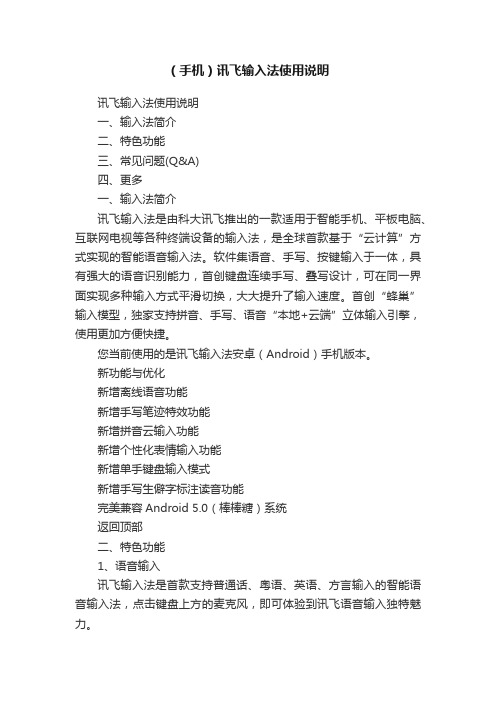
(手机)讯飞输入法使用说明讯飞输入法使用说明一、输入法简介二、特色功能三、常见问题(Q&A)四、更多一、输入法简介讯飞输入法是由科大讯飞推出的一款适用于智能手机、平板电脑、互联网电视等各种终端设备的输入法,是全球首款基于“云计算”方式实现的智能语音输入法。
软件集语音、手写、按键输入于一体,具有强大的语音识别能力,首创键盘连续手写、叠写设计,可在同一界面实现多种输入方式平滑切换,大大提升了输入速度。
首创“蜂巢”输入模型,独家支持拼音、手写、语音“本地+云端”立体输入引擎,使用更加方便快捷。
您当前使用的是讯飞输入法安卓(Android)手机版本。
新功能与优化新增离线语音功能新增手写笔迹特效功能新增拼音云输入功能新增个性化表情输入功能新增单手键盘输入模式新增手写生僻字标注读音功能完美兼容Android 5.0(棒棒糖)系统返回顶部二、特色功能1、语音输入讯飞输入法是首款支持普通话、粤语、英语、方言输入的智能语音输入法,点击键盘上方的麦克风,即可体验到讯飞语音输入独特魅力。
语音输入时,您可以一次说出想输入的所有内容,讯飞输入法将替您完成断句、添加标点等输入操作,完全解放您的双手。
2、键盘连续手写讯飞输入法支持在键盘上直接手写,一次可以连续书写多个字。
您可以通过点击关于页面中的【教程】,观看连续手写功能的演示。
如您较少使用到拼音功能,可以选择切换到半屏或全屏手写键盘。
目前点划、双键布局的英文键盘,暂不支持“键盘连续手写”功能。
返回顶部三、常见问题(Q&A)1、新手入门(1)安装了讯飞输入法,怎么没法使用啊?方法一:进入手机的“全部应用程序”,找到并点击“讯飞输入法”图标,按照配置向导进行设置即可。
方法二:步骤1:先启用,进入手机设置中,选择“语言和键盘”设置,找到讯飞输入法选项,勾选后即可启用讯飞输入法;声明:由于输入法属于系统级别的应用软件,需要较高的权限才能使用,因此有的手机在勾选时会弹出警告提示框,提醒您输入法可能会搜集您的账号密码等内容。
4.5语音手写输入(三下4、5课)

说一说
输入方法 优点 不足
拼音
语音
手写
拼音:优点:容易操作。不足:重码率多,要掌握文字的读音。 语音:优点:简单容易。不足:识别困难,错误较多。 手写:优点:比较简单。不足:要掌握文字的写法。
信息窗口:扫描全能王
“扫描全能王”手机版APP将手机变成随身携带 的扫描仪、传真机、PDF转换器、text文本提取 工具和文档共享工具。 文字识别:可以把图片中的文字识别成文本, 方便编辑。
友情提示
在使用语音输入时,首先要保证 连接到计算机的麦克风能够正常 使用。
练一练
1.用讯飞输入法记录你感兴趣的一种动物的习性。 2.手机(平板电脑)上的QQ、微信等工具也可以把 语音转换成文字,试一试。
第5课 手写输入真直观
对于知道怎么写,不知道读音 的文字,可以用手写文字笔画 的方式进行输入。
手写输入步骤
1. 启动记事本。 2. 选择讯飞输入法中的“手写输入”。 3. 拖动鼠标输入文字。
练一练
自由选择你喜欢的输入法, 输入书上的文字。p26
友情提示
1.我们学会了拼音、语音、手写等输入方式,输入文 字时,根据自己的习惯,科学、合理的选择输入法, 正确快速输入文字。 2.试一试在手机上手写输入文字,设置全屏或半屏的 手写输入方式。
第4课 语音输入更有效
学一学
对于知道读音的文字,可 以使用语音输入法输入。
讯飞输入法是一款集语音、手写、拼音、笔画等多种
输入方式与一体的输入法程序。语音输入是一种快捷、 实用的输入方式。
学一学:讯飞语音输入法
• 1.设置语音输入。P18-19 ① 将输入法切换为讯飞输入法。 ② 设置语音。
• 2.语音输入。P20-21 ① 打开记事本。 ② 启动语音输入。 ③ 语音输入文字。 ④ 检查输入结果。 ⑤ 保存文本文档。
迅飞输入手法

迅飞输入手法1. 介绍迅飞输入手法是一种基于语音识别和自然语言处理技术的输入方法。
它通过将用户的声音转化为文字,实现快速的语音输入。
迅飞输入手法具有高准确率、便捷快速的特点,在手机、智能音箱等设备上得到了广泛应用。
2. 迅飞输入手法的原理2.1 语音识别迅飞输入手法首先通过语音识别技术将用户的语音转化为文字。
语音识别是一项关键技术,它使用声学模型、语言模型和语音特征来对语音信号进行解析和转换。
迅飞输入手法的语音识别准确率高,可以识别各种口音和语速的语音。
2.2 自然语言处理迅飞输入手法将语音转化为文字后,还需要进行自然语言处理。
自然语言处理是人工智能领域的一个重要研究方向,目标是使计算机能够理解和处理人类语言。
在迅飞输入手法中,自然语言处理技术用于对用户的输入进行理解和分析,以便正确地转化为文字。
3. 迅飞输入手法的优势3.1 快速高效迅飞输入手法可以实现实时语音转文字,用户可以直接说话进行输入,无需手动输入文字。
相比传统的打字输入,迅飞输入手法大大缩短了输入时间,提高了工作效率。
3.2 便捷性迅飞输入手法可以在各种设备上使用,如手机、电脑、智能音箱等。
用户可以随时随地使用迅飞输入手法进行文字输入,避免了因为没有键盘等设备而无法进行输入的情况。
3.3 适应性强迅飞输入手法的语音识别和自然语言处理技术具有很强的适应性。
它可以识别不同口音、不同语速的语音,并且能够处理复杂的语义关系。
无论是商务会议还是日常聊天,迅飞输入手法都能很好地满足用户的输入需求。
3.4 多语种支持迅飞输入手法支持多种语言输入,包括中文、英文等主流语言。
通过灵活配置,还可以支持特定领域的专业词汇和术语输入。
这为不同国家和地区的用户提供了便利。
4. 迅飞输入手法的应用场景4.1 科研工作者对于科研工作者来说,论文的撰写是一项耗时且需要大量输入的工作。
迅飞输入手法可以帮助科研人员将想法迅速转化为文字,提高论文撰写的效率和准确度。
4.2 车载系统迅飞输入手法在车载系统中有着广泛的应用。
讯飞语音输入法

讯飞语音输入法目录简介功能特点使用帮助常见问题简介讯飞语音输入法是由科大讯飞推出的一款适用于Android平台的手机输入法,是全球首款基于“云计算”方式实现的智能语音输入法。
软件集语音、手写、键盘输入于一体,不仅具有强大的语音识别效果,而且可以在不切换界面的情况下实现多种输入方式平滑切换,符合用户使用习惯,大大提升了手机输入速度,使用更加方便快捷。
功能特点语音、手写、键盘输入集于一体,轻松应对各种场景,全球领先的智能语音技术,语音输入方便快捷。
横屏连写、竖屏叠写,手写输入随心所欲。
九宫格、全键盘滑动切换,键盘输入得心应手。
语音输入:语音自动检测,语音输入更快捷智能:语音输入智能识别,根据语速添加标点符号,说话结束自动关闭。
方便:手机上网,网址无需输入,说出网站既可显示网址(支持UCweb)。
快捷:手机聊天快速方便,支持QQ、MSN、飞信、微博。
手写输入:键盘、手写无需切换,手写输入更随意连贯:竖屏模式支持叠写,连续书写不用停顿流畅:横屏模式整行手写,大幅提高输入速度精准:上下文关联识别,连贯输入更准确键盘输入:支持词库管理,自造词记忆,滑动切换九宫格和全键盘个性:用户自造词自动记忆,下次输入更方便贴心:通讯录导入,快捷输入联系人不能少丰富:词库导入更新,新词热词一个都不能少使用帮助下载安装包通过手机数据线安装到手机上后,打开手机设置,进入语言和键盘设置,将讯飞语音输入法勾选上。
输入文本时长按输入框,在输入法选项中选择讯飞语音输入法即可。
常见问题1、如何安装讯飞语音输入法讯飞语音输入法的安装过程十分简单,您可以通过PC,WAP,WEB等方式下载安装文件到手机上,然后找到安装文件,点击即可开始安装,安装完成后根据提示内容操作即可。
如果您已经装有讯飞语音输入法,想更新至最新版本,可直接安装新版,系统会自动覆盖。
您也可以进行“全部应用程序”->“讯飞语音输入法”双击进入讯飞语音输入法设置界面,选择“版本更新”-“版本升级”进行升级。
把语音或录音转成文字—讯飞语记的操作方法
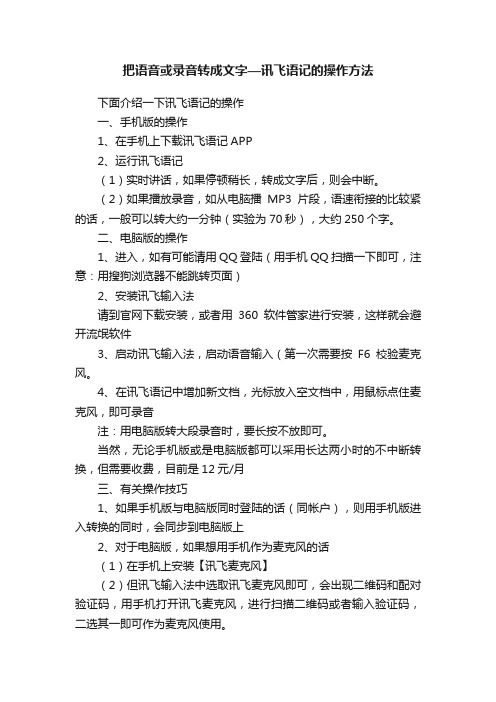
把语音或录音转成文字—讯飞语记的操作方法
下面介绍一下讯飞语记的操作
一、手机版的操作
1、在手机上下载讯飞语记APP
2、运行讯飞语记
(1)实时讲话,如果停顿稍长,转成文字后,则会中断。
(2)如果播放录音,如从电脑播MP3片段,语速衔接的比较紧的话,一般可以转大约一分钟(实验为70秒),大约250个字。
二、电脑版的操作
1、进入,如有可能请用QQ登陆(用手机QQ扫描一下即可,注意:用搜狗浏览器不能跳转页面)
2、安装讯飞输入法
请到官网下载安装,或者用360软件管家进行安装,这样就会避开流氓软件
3、启动讯飞输入法,启动语音输入(第一次需要按F6校验麦克风。
4、在讯飞语记中增加新文档,光标放入空文档中,用鼠标点住麦克风,即可录音
注:用电脑版转大段录音时,要长按不放即可。
当然,无论手机版或是电脑版都可以采用长达两小时的不中断转换,但需要收费,目前是12元/月
三、有关操作技巧
1、如果手机版与电脑版同时登陆的话(同帐户),则用手机版进入转换的同时,会同步到电脑版上
2、对于电脑版,如果想用手机作为麦克风的话
(1)在手机上安装【讯飞麦克风】
(2)但讯飞输入法中选取讯飞麦克风即可,会出现二维码和配对验证码,用手机打开讯飞麦克风,进行扫描二维码或者输入验证码,二选其一即可作为麦克风使用。
注1:对于苹果电脑,尚不能安装讯飞麦克风,试了几次都安装不了。
注2:有时在电脑上点取讯飞输入法时,不见输入法的提示框,此时请把光标放在文档中,处于写入状态,再选就会出现。
讯飞输入法语音转文字功能的具体使用教程

讯飞输入法语音转文字功能的具体使用教程
讯飞输入法语音转文字功怎么使用?讯飞输入法是一款手机输入法软件,不但支持各种语音输入,还支持各地的方言语音输入,那么具体该如何使用语音转文字功呢?下面小编就和大家分享下讯飞输入法语音转文字功能的具体使用教程。
语音转文字功能使用方法:
1、需要点击输入页面上方的语音按钮,进入录音页面还是录下自己的语音。
2、而且要是用户的普通话不标准,用户还可以选择上方“普通话”
选项,从而选择各地的方言模板来进行录音识别。
3、这样一来,在用户完成语音输入后,就可以直接点击下方“说完了”按钮,由软件识别刚刚输入的语音内容,从而直接转换为文字。
以上就是小编和大家分享的讯飞输入法语音转文字功能的具体使用教程,用户们按上述步骤操作即可使用语音转文字功能。
讯飞输入法产品介绍

语音输入 手写输入 拼音输入 英文输入 笔画输入 设置介绍
1
语音输入
点击讯飞输入法界面上的“语音输入按钮”,轻松 进行语音输入。
2
语音输入
系统采取流式识别及语音端点智能检测的策略,分 次给出识别结果,自动添加相应的标点符号,智能 结束语音输入。也可以点击“说完了”按钮来结束 语音输入,或点击“取消“按钮来取消此次语音识 别。
6
手写输入
可本地手写,可云手写(可以手写数字、英文)
7
ห้องสมุดไป่ตู้
拼音输入
全拼输入与简拼输入
8
拼音输入
部分拼音输入与模糊拼音输入
9
英文输入
预测输入:
在英文输入的状态下,英文输入自动预测单词的拼写。例如,当点击 [c],[h],[i],[n],单词“china”及其他候选词将出现在候选词条中。
大写输入:
通配符输入:
笔画输入时如果对笔画顺序不是很确定,可以借助通配符[*]按 钮。例如,要通过笔画输入“凹”,但对该字的局部笔画顺序不 清楚,可以直接输入[丨][*][*][*][一],然后在结果中查找。
11
设置介绍
工具栏介绍 皮肤、词库等设置介绍 输入法设置介绍
12
点击大小写切换按钮即可进行大小写输入,点击一次即可输入大写字 母,再点击一次即可输入小写字母
自动追加空格
当输入并选定一个单词后,会自动在单词后面追加一个空格。
10
笔画输入
词组输入:
笔画输入时支持词组输入。例如,键入[一][丿]['][丶],将输出“大 家”、“感觉”等词组。支持自造词功能,例如,键入 [丿][丨][ㄥ]['][丿][一][丨][一][丨][ㄥ]['][丶][ㄥ][ㄥ],在候选结果中 依次选择“自”、“造”、“词”,则词组“自造词”将被自动记忆, 下次键入[丿][丨]['][丿][一]['][丶]在结果中将输出“自造词”这个词 组。
讯飞语记语音使用技巧
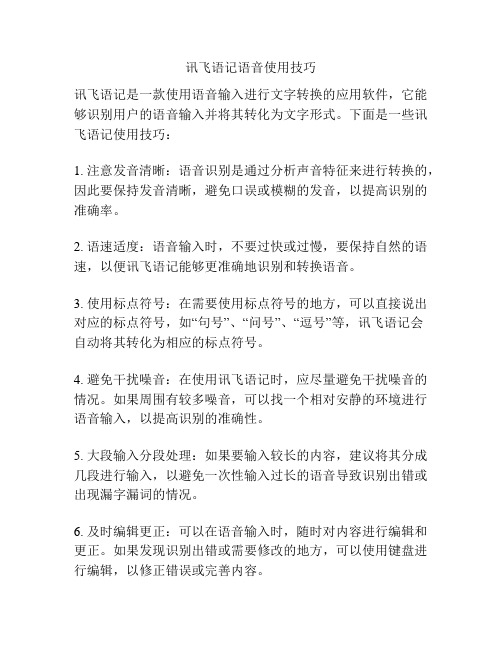
讯飞语记语音使用技巧讯飞语记是一款使用语音输入进行文字转换的应用软件,它能够识别用户的语音输入并将其转化为文字形式。
下面是一些讯飞语记使用技巧:1. 注意发音清晰:语音识别是通过分析声音特征来进行转换的,因此要保持发音清晰,避免口误或模糊的发音,以提高识别的准确率。
2. 语速适度:语音输入时,不要过快或过慢,要保持自然的语速,以便讯飞语记能够更准确地识别和转换语音。
3. 使用标点符号:在需要使用标点符号的地方,可以直接说出对应的标点符号,如“句号”、“问号”、“逗号”等,讯飞语记会自动将其转化为相应的标点符号。
4. 避免干扰噪音:在使用讯飞语记时,应尽量避免干扰噪音的情况。
如果周围有较多噪音,可以找一个相对安静的环境进行语音输入,以提高识别的准确性。
5. 大段输入分段处理:如果要输入较长的内容,建议将其分成几段进行输入,以避免一次性输入过长的语音导致识别出错或出现漏字漏词的情况。
6. 及时编辑更正:可以在语音输入时,随时对内容进行编辑和更正。
如果发现识别出错或需要修改的地方,可以使用键盘进行编辑,以修正错误或完善内容。
7. 多种输入方式切换:讯飞语记支持多种输入方式,包括语音输入、键盘输入和手写输入等。
可以根据个人的习惯和需求,在不同场景下灵活选择合适的输入方式。
8. 云备份和同步:讯飞语记提供了云备份和同步功能,可以将输入的内容自动备份到云端,以防数据丢失或换设备后无法找回。
可以在设置中开启该功能,并登录讯飞账号进行同步。
以上是一些使用讯飞语记的技巧,希望能够对您有所帮助。
在实际使用中,可以根据个人的需求和经验,进一步发掘和尝试更多的功能和技巧,以便更好地利用讯飞语记的功能。
- 1、下载文档前请自行甄别文档内容的完整性,平台不提供额外的编辑、内容补充、找答案等附加服务。
- 2、"仅部分预览"的文档,不可在线预览部分如存在完整性等问题,可反馈申请退款(可完整预览的文档不适用该条件!)。
- 3、如文档侵犯您的权益,请联系客服反馈,我们会尽快为您处理(人工客服工作时间:9:00-18:30)。
1、
方法一:
进入手机的“全部应用程序”,找到“讯飞语音输入法”图标,点击“讯飞语音输入法”图标进入如下图页面:
按照讯飞语音输入法配置向导进行设置。
方法二:
步骤1:进入手机设置,选择“语言和键盘”设置,找到讯飞语音输入法,勾选即可启动讯飞语音输入法;
步骤2:长按文字输入区域,弹出“编辑文本”菜单,点击输入法,选中讯飞语音输入法,即可将当前的输入法切换为讯飞语音输入法。
(7)
用于删除错误的输入,在启用联想功能的状态下,也用于清空候选栏上的联想结果。
(8)
确认及设置键,短按 用于换行或确认。在全键盘状态下输入,确认时会优先将待上屏区中用户已经选择过的部分结果输出到目标编辑框,如果待上屏区中没有已经选择过的部分结果,则直接将待上屏区中的内容输出到目标编辑框。在九宫格键盘状态下输入时只用作换行,没有确认的功能。短按 用于确认并跳转到下一个输入框。长按 键可进入输入法设置。
:逗号。常用符号,方便用户输入;
:空格键。常用符号,方便用户输入;在拼音输入方式下,也可用来选择输入默认的候选字词;
:句号。常见符号,方便用户输入。
(2)
①:键盘输入区域,采用全键盘模式,符合用户习惯,点击屏幕即可输入相应字符;
②:拼音分隔符号;
③:删除键。用于删除输入的错误内容;
④:数字以及符号切换键,点击可进入数字及符号输入界面;
讯飞语音输入法使用说是由科大讯飞推出的一款适用于Android平台的手机输入法,是全球首款基于“云计算”方式实现的智能语音输入法。软件集语音、手写、键盘输入于一体,不仅具有强大的语音识别效果,而且可以在同一界面实现多种输入方式平滑切换,符合用户使用习惯,大大提升了手机输入速度,使用更加方便快捷。
九宫格键盘手写
全键盘手写
竖屏叠写
横屏连写
(3)
在拼音输入的状态下,您可以通过键入拼音输入中文。例如,键入[r][e][n],你将看到“人”及其他候选的汉字。 单击候选词条右边的 能显示更多的候选词。
全拼:在九宫格和全键盘布局下都支持全拼输入。例如,键入"xin" 将出现"新"。
简拼:在九宫格和全键盘布局下都支持全拼输入。例如,键入"XF"会出现"幸福"。
5、
(1)
点击输入法键盘上的 按键即可进入语音输入,如下图所示:
在此界面,您可以开始说话,系统会自动识别您的语音,并把识别的结果输入到文本区域中。
语言输入技巧:尽量使用普通话,在安静的环境中,以中等语速,与手机保持20cm左右的距离进行语音输入最佳。
(2)
在中文或英文输入状态下,直接在键盘区域进行手写,即可进行手写输入,系统会自动识别,并返回相应文字,如下图:
②:键盘锁,默认为锁定键盘状态。点击解除键盘锁定,输入一个字符后自动返回到九宫格键盘;
③:返回键,点击将返回到九宫格键盘;
④:删除键,用于删除输入的错误内容。
ii.
①:中文标点符号切换键,点击切换到输入中文标点符号键盘;
②:英文标点符号切换键,点击切换到输入英文标点符号键盘;
③:数学符号切换键,点击切换到输入数学计算符号键盘;
4、
(1)
点击 或 键即可进行中英文输入模式快速切换,在 状态下,表示当前输入法为拼音输入法,在 状态下,表示当前输入法为英文输入法。
(2)
拼音分隔符,用于两个字的拼音分隔开,例如:xi’an 西安。
(3)
点击 按键,可进行大小写字母切换。在 状态下,输入的字母为小写;单击 变为 状态下,输入的字母为大写;双击 变为 状态之下,可连续输入大写字母。
④:符号键。点击可切换至标点符号键盘;
⑤:表情键。点击可切换至表情符号键盘;
⑥:语音输入键。点击进入语音输入状态;
⑦:删除键。用于删除输入的错误内容;
⑧:拼音分隔符。输入分隔符号;
⑨:拼音与英文切换键。用于在拼音输入和英文输入之间切换;
⑩:回车键(同时为输入法设置键)。用于“确定”或换行;长按此键可进入输入法设置页面;
模糊拼音:在九宫格和全键盘布局下如果您不能区分一些常用的拼音,您可以模糊输入拼音。在九宫格和全键盘布局下都支持部分模糊拼音输入。在设置页面点击"基本设置"选项后选择"模糊拼音"选项,您可以选择模糊拼音的组合,例如选择了"z=zh",当您键入"z",声母是"zh"的拼音也会出现。例如,您键入"zidao","知道"仍会被预测出。
(4)
在英文输入的状态下,英文输入自动预测单词的拼写。例如,当你点击[c],[h],[i],[n],单词“china”及其他候选词将出现在候选词条中。
(5)
输入后出现候选字时,点击某个候选字即可直接输入该候选词,如果启用了联想功能选中后会基于选中的候选词给出联想结果。如果高亮的候选字正是您所想要输入的汉字,可以通过点击空格键来输入该候选词。对于手写输入返回的候选词,也可以不用确认直接继续手写,系统会自动确认上一个高亮的字。
(4)
键是全键盘下切换到数字符号键盘的按键; 键是九宫格键盘下切换到数字键盘的按键; 键是九宫格键盘下切换到标点符号键盘的按键; 键是九宫格键盘下切换到表情符号键盘的按键; 键是返回到全键盘或九宫格键盘的按键。
(5)
是翻页键,点击 键翻到下一页,点击 键翻到上一页。
(6)
点击 键可进入语音输入状态,即可进行语音输入。
⑤:语音输入切换键,点击即可进入语音输入界面;
⑥:逗号。常见符号,方便用户输入;
⑦:空格键。常见符号,方便用户输入,也可用来选择候选字词;
⑧:句号。常见符号,方便用户输入;
⑨:拼音与英文切换键:用于在拼音输入和英文输入之间切换;
⑩:回车键以及输入法设置键。
(3)
i.
①:符号键,点击可切换至符号输入方式;
2、
长按下图回车键,在弹出的界面中选择“讯飞语音输入法设置”进入设置界面。在设置页面下,您可以开启、关闭或调整各设置选项,也可以查看当前的默认设置。
3、
(1)
①:键盘输入区域。采用九宫键盘模式,符合用户习惯;
②:单行符号键。点击可在候选区出现单行常用符号,方便用户输入;
③:数字键。点击可切换至数字键盘;
④:网络符号切换键,点击切换到输入网络符号键盘;
⑤:数字切换键,点击切换到输入数字键盘;
⑥:空格键,点击输入空格。
iii.
iv.
①:数字键,点击输入对应的数字;
②:标点符号键,点击输入对应的标点符号;
③:翻页键,箭头向下点击进入下一页标点符号,箭头向上点击进入上一页标点符号;
④:中文、英文标点符号切换键,在“拼”输入的是中文标点符号,在“abc”输入的是英文标点符号。
